
Pridanie tvaru alebo čiary na Freeform nástenku v Macu
Freeform obsahuje stovky tvarov v rôznych kategóriách. Keď pridáte tvar na nástenku, môžete tento tvar prispôsobiť mnohými spôsobmi.
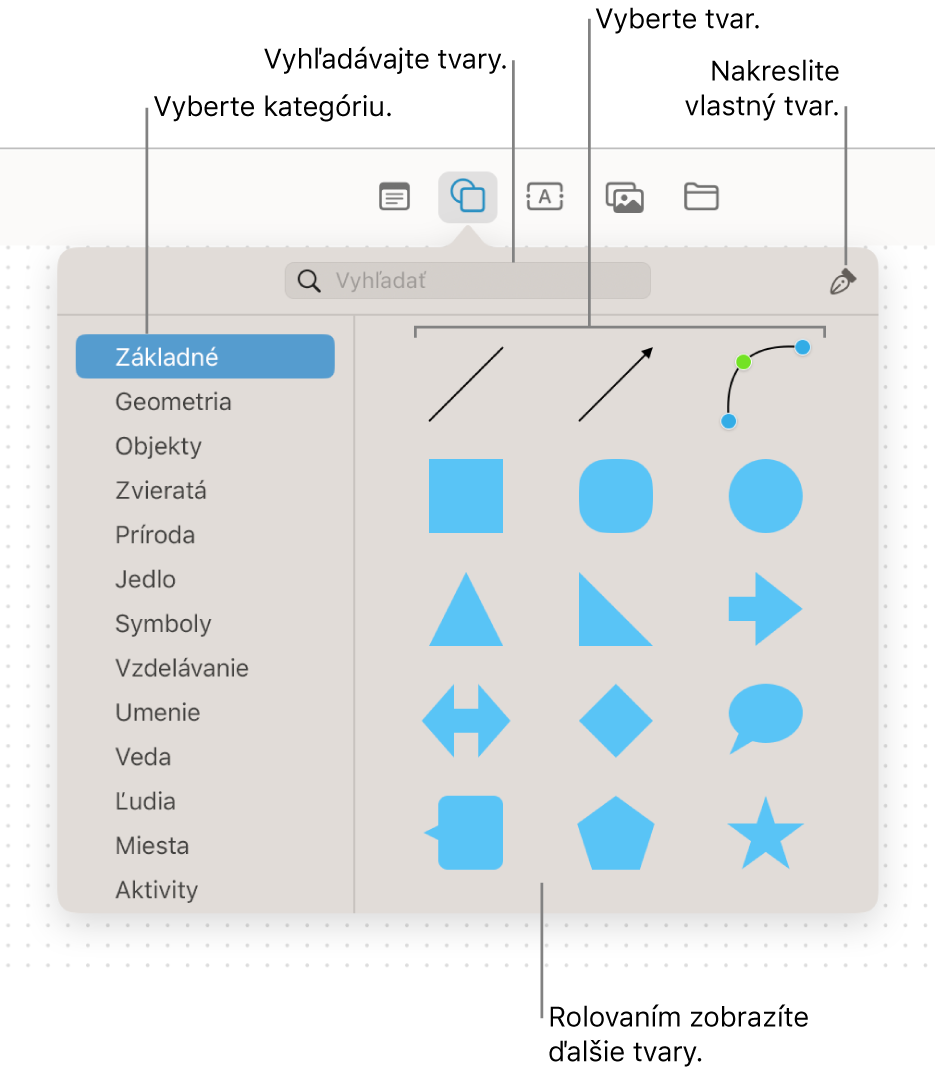
Pridanie a formátovanie tvaru alebo čiary
V apke Freeform
 na Macu kliknite na kategóriu v postrannom paneli a potom dvojitým kliknutím na nástenku ju otvorte.
na Macu kliknite na kategóriu v postrannom paneli a potom dvojitým kliknutím na nástenku ju otvorte.Ak sa postranný panel nezobrazuje, vyberte Zobraziť > Zobraziť postranný panel.
Kliknite na tlačidlo Vložiť tvary
 a potom vyberte tvar alebo čiaru.
a potom vyberte tvar alebo čiaru.Môžete sa rolovaním posúvať cez knižnicu tvarov, vybrať kategóriu na ľavej strane alebo pomocou vyhľadávania nájsť tvar, ktorý chcete použiť. Môžete tiež použiť nástroj Pero
 a nakresliť svoj vlastný tvar.
a nakresliť svoj vlastný tvar.Ak chcete zmeniť hrúbku, farbu a iné vlastnosti okraja, vyberte tvar alebo čiaru a potom použite nástroje na formátovanie.
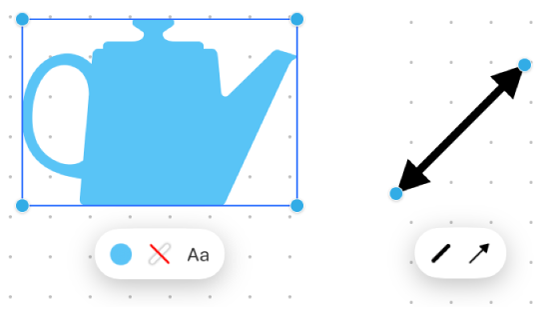
Nástroj
Popis
Tlačidlo Inšpektor výplne

Zmeňte farbu tvaru.
Tlačidlo Inšpektor ťahu
 alebo
alebo 
Zmeňte typ, hrúbku a farbu okraja tvaru alebo čiary.
Tlačidlo Inšpektor textu

Zmeňte formátovanie pre všetok text v tvare vrátane písma, farby, veľkosti, zarovnania a štýlu zoznamu.
Tlačidlo Inšpektor zakončenia čiar

Pridajte šípku alebo iný tvar do čiary.
Tlačidlo Inšpektor spojovacích čiar

Zmena typu spojovacej čiary: priama, zakrivená alebo zaoblená. (K dispozícii, keď pridáte prepojenie medzi dve položky.)
Tipy pre tvary a čiary
Ak chcete do tvaru pridať text, vyberte ho a začnite písať.
Ak chcete použiť formátovanie na konkrétny text v tvare, označte text a potom použite tlačidlá formátovania pre danú položku.
Ak chcete zmeniť tvar, ktorý ste pridali na nástenku, vyberte Formát > Tvary a čiary > Zmeniť tvar (alebo so stlačeným klávesom Control kliknite na tvar a potom vyberte Zmeniť tvar).
Keď pridáte tvar na nástenku, môžete tento tvar prispôsobiť mnohými spôsobmi. Môžete napríklad zmeniť štandardnú päťcípu hviezdu na dvadsaťcípu hviezdičku a upraviť zaoblenie rohov vo štvorci.
Ak chcete tvar alebo čiaru editovať, vyberte Formát > Tvary a Čiary > Povoliť úpravy. Po tom, ako tvar alebo čiaru nastavíte na upravovanie, môžete pomocou úchytov zmeniť čiaru zo zaoblenej na priamu alebo pridať ďalšie úchyty a vytvoriť ďalšie varianty.
Môžete použiť čiary spojníc medzi tvarom a inými položkami. Podľa potreby kliknite na tlačidlo Zobraziť spojnice
 v pravom dolnom rohu (keď sú čiary spojníc zapnuté, tlačidlo vyzerá takto
v pravom dolnom rohu (keď sú čiary spojníc zapnuté, tlačidlo vyzerá takto  ), kliknite na tvar a potom potiahnutím jednej zo šípok nahor, nadol, doľava alebo doprava pridajte čiaru spojnice do druhej položky. Môžete tiež pridať diagram do Freeform nástenky.
), kliknite na tvar a potom potiahnutím jednej zo šípok nahor, nadol, doľava alebo doprava pridajte čiaru spojnice do druhej položky. Môžete tiež pridať diagram do Freeform nástenky.Keď vyberiete viac tvarov, môžete ich skombinovať rôznymi spôsobmi (napríklad ich spojiť do jedného tvaru alebo odstrániť jeden tvar z iného). Začnite kliknutím na tlačidlo Inšpektor rozloženia
 .
.Môžete upraviť vzhľad tvarov a čiar mnohými inými spôsobmi a experimentovať so všetkými možnosťami v časti Formát > Tvary a čiary.
Tip: Môžete pridať veľký obdĺžnikový tvar a zmeniť jeho farbu, aby slúžil ako farba pozadia. Umiestnite položky nad ňu alebo umiestnite obdĺžnik za položky, ktoré už tam boli: označte tvar a vyberte Usporiadať > Presunúť do pozadia.
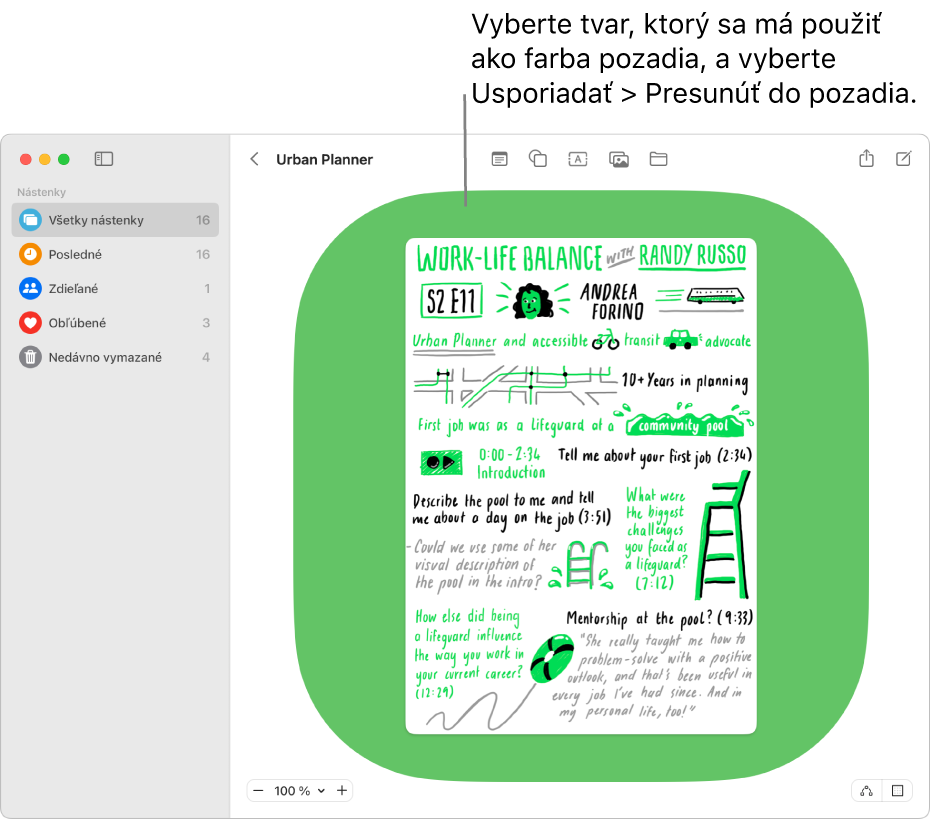
Pokračujte vo vytváraní nástenky pridávaním textu, diagramov, fotiek alebo videí, odkazov, samolepiacich poznámok a iných súborov.